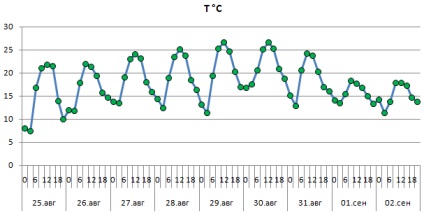
Fig. 1. Date de temperatură de la Moscova (abscisa indică data și ora măsurătorii)
Descărcați nota în format Word. exemple în format Excel
Să presupunem că nu s-au făcut unele măsurători (Figura 2).
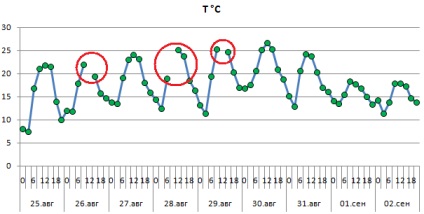
Figura 2. Date pierdute
Excel oferă trei opțiuni posibile pentru a reflecta datele lipsă de pe hărți. Pentru a ajunge la alegerea acestor opțiuni, trebuie să faceți diagrama activă și să treceți prin meniul Lucru cu diagrame - Constructor - Selectați date (Figura 3).
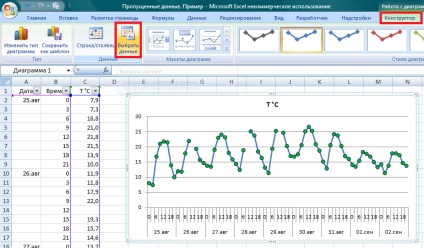
Fig. 3. Selectați date
În fereastra "Selectați sursa de date" care se deschide, faceți clic pe "Celule ascunse și goale" (Figura 4).
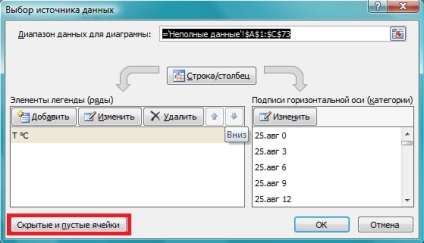
Fig. 4. Celule ascunse și goale
În fereastra "Setare celule ascunse și goale" (Figura 5), selectați una dintre opțiuni:
- Valori goale (implicite); diagrama își asumă forma prezentată în Fig. 3.
- Valori zero; forma diagramei este prezentată în Fig. 6; această interpretare a datelor lipsă este corectă dacă valoarea cu adevărat goală este zero; de exemplu, în cazul în care programul reflectă vânzarea unui articol, iar zilele în care vânzările nu au fost, sistemul nu se afișează deloc, apoi mai târziu în jos programul care să reflecte toate zilele calendaristice (de lucru), trebuie să fie indicat pe graficul zero, în zilele pierdute.
- line; forma diagramei este prezentată în figura 7; o astfel de reflectare a datelor pierdute este corectă în cazul în care valoarea nu este indicată (măsurată) din greșeală și ar fi necesar să interpretăm într-un fel datele lipsă.

Fig. 5. Alegerea metodei de afișare a datelor lipsă
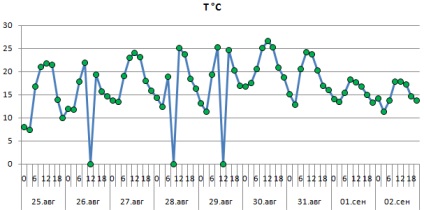
Fig. 6. Înlocuiți datele lipsă cu valori zero
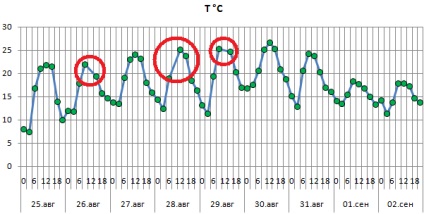
Rețineți că punctul lipsă Excel nu se pune, ci pur și simplu conectează punctele adiacente punctului ratat.
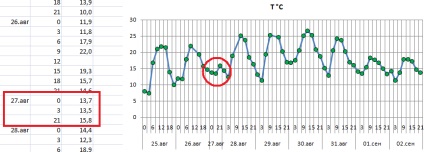
Fig. 8. Ascunderea unei părți a datelor pe foaie duce la faptul că acestea nu sunt reflectate în diagramă
Dacă activați opțiunea "Afișați date în rânduri și coloane ascunse", datele din foaia vor fi ascunse și diagrama va arăta (Figura 9).
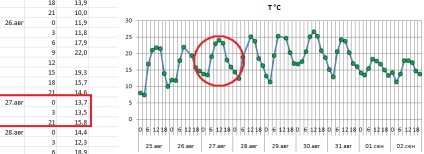
Fig. 9. Datele ascunse sunt reflectate în diagramă